Publicitate
Ca nou utilizator Linux, este posibil să fiți complet copleșit de numărul mare de opțiuni pe care le aveți atunci când vine vorba de distribuții pe care le puteți instala pe computer. Care este diferența dintre Ubuntu, Fedora, OpenSUSE, Sabayon sau Arch? În cele din urmă, răspunsul scurt este: gestionarea pachetelor. Fiecare distro oferă utilizatorilor o metodă unică de instalare și întreținere a sistemului dvs., cu grade diferite de ușurință și utilizare.
Acest ghid va servi ca o informație scurtă despre cum să efectuați sarcini de bază în fiecare sistem de gestionare a pachetelor, astfel încât să puteți decide care este potrivit pentru dvs.

1. potrivit
Apt este un rezolutor de dependență pentru sistemele bazate pe Debian, inclusiv Ubuntu Ghidul dvs. pentru depozitele și gestionarea pachetelor Ubuntu Citeste mai mult . În combinație cu dpkg, managerul de pachete, Apt oferă o modalitate simplă de a actualiza, actualiza, instala și elimina software-ul. Fără Apt, menținerea unui sistem Debian ar părea că ar folosi Linux la începutul anilor 1990, când „iadul de dependență” era un lucru real.
Apt are o sintaxă destul de simplă, deși în prezent este rescrisă pentru a oferi o sintaxă mai ușoară. Ca atare, în funcție de ce versiune utilizați (Ubuntu 14.04 și o versiune superioară include noile comenzi Apt), puteți utiliza comenzi diferite pentru a obține același rezultat.
Pentru a actualiza depozitele de software, utilizați următoarea comandă:
Actualizare sudo apt-getsau
Actualizare sudo aptPentru a actualiza software-ul:
upgrade sudo apt-getsau
upgrade sudo aptPentru o actualizare mai amănunțită, care va încerca, de asemenea, să actualizeze dependențele de pachete care se confruntă la cea mai nouă versiune și să elimine dependențele mai vechi sau neutilizate, comanda este următoarea:
sudo apt-get dist-upgradesau
sudo apt-upgrade completAceste comenzi pot fi combinate pentru a efectua o actualizare și o actualizare succesivă ca atare:
actualizare sudo apt-get && sudo apt-get upgradesau
Actualizare sudo apt & upgrade sudo aptPentru a instala software-ul, comanda este:
sudo apt-get install $ packageNamesau
sudo apt install $ packageNamePentru a elimina un pachet:
sudo apt-get elimina $ packageNamesau
sudo apt elimina $ packageNameCând eliminați software-ul din sistemul dvs. utilizând comanda apt-get remove, Apt face o treabă bună de a elimina neutilizat dependențe, cu toate acestea, uneori, în curs de eliminare a software-ului sau o actualizare, unele dependențe necunoscute pot rămâne active sistemul tău Dacă aveți OCD ca mine, este posibil să doriți ca aceste pachete să fie eliminate din sistem. Apt include o comandă de care mă bucur în acest sens:
sudo apt-get autoremovesau
sudo apt autoremoveCăutarea unui pachet instalabil:
sudo apt-cache căutare $ pachetNumesau
căutare sudo apt $ pachetNumeApt nu oferă în prezent posibilitatea de a instala un pachet de pe o adresă URL, ceea ce înseamnă că utilizatorul trebuie să găsească și să descarce pachetul pentru a fi instalat de unul singur. Ubuntu și unele dintre derivatele sale au reușit să combată acest lucru cu link-uri apturl cu un singur clic, găsite pe unele site-uri web.
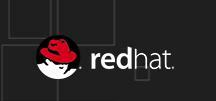
2. YUM
Ca și Apt, YUM este un rezolvator de dependență pentru managerul de pachete de bază, RPM. YUM este sistemul implicit de gestionare a pachetelor inclus în destul de multe derivate bazate pe Red Hat, inclusiv Fedora 21 și versiuni ulterioare și CentOS Nu vrei să plătești pentru Red Hat Linux? Încercați CentOS în schimbÎn cazul în care nu știți deja, cea mai mare parte a web-ului este alimentată de Linux - Facebook, Twitter, Google și marea majoritate a altor site-uri de internet importante utilizează Linux pentru serverele lor. În timp ce administratorii serverului ... Citeste mai mult . Sintaxa pentru YUM este simplă, iar utilizatorii Apt nu ar trebui să aibă nicio problemă în a face comutatorul.
Actualizarea și actualizarea prin YUM este foarte simplă, unde următoarea comandă gestionează ambele sarcini:
actualizare sudo yumPentru a instala un pachet, se utilizează următoarea comandă:
sudo yum install $ packageNameDe asemenea, pentru a elimina un pachet, comanda este:
sudo yum elimina $ packageNamePentru a căuta un pachet instalabil:
căutare sudo yum $ pachetNumeYUM nu include o comandă autoremove pentru găsirea și eliminarea dependențelor neutilizate, însă include o caracteristică excelentă pentru instalarea unui pachet de pe o adresă URL, care Apt nu include:
sudo yum instala $ url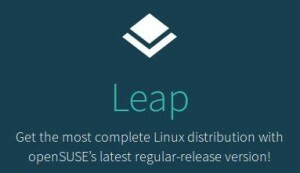
3. ZYpp
ZYpp este un alt rezoluție de dependență pentru sistemul de gestionare a pachetelor RPM și este gestionarul de pachete implicit pentru OpenSUSE Cum se utilizează openSUSE Factory, noua distribuție Roll-Release ReleaseAcum, openSUSE a automatizat sarcinile QA astfel încât sistemele să poată testa singură stabilitatea pachetelor, transformând astfel Factory în ceva care are pachete noi și are de fapt o așteptare decentă stabilitate. Citeste mai mult și SUSE Linux Enterpise. ZYpp folosește binare .rpm, la fel ca YUM, dar este un pic mai rapid din cauza scrierii în C ++, unde YUM este scris în Python. ZYpp este extrem de ușor de utilizat, deoarece include comenzile rapide care pot fi utilizate în locul comenzii complete.
Ca YUM, ZYpp atât actualizează, cât și actualizează toate pachetele folosind următoarea comandă:
actualizare sudo zyppersau
sudo zypper upPentru a instala un pachet:
sudo zypper install $ packageNamesau
sudo zypper în $ packageNamePentru a elimina un pachet, utilizați comanda:
sudo zypper elimina $ packageNamesau
pachet sudo zypper rm $Căutați un pachet instalabil:
sudo zypper căutare $ packageNameCa și YUM, nu există nicio comandă autoremove inclusă în ZYpp. În plus, la fel ca Ubuntu, OpenSUSE are linkuri de instalare cu un singur clic pentru instalarea pachetelor bazate pe web.
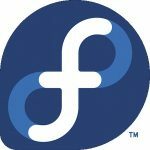
4. DNF sau YUM Dandificat
DNF este o rescriere a YUM care utilizează caracteristici de la ZYpp, mai ales capacitățile de rezolvare a dependenței. DNF este managerul de pachete implicit pentru Fedora 22 Fiți pe versiunea sângerândă a Linux cu Fedora RawhideNu așteptați în jur pentru a încerca cele mai recente versiuni de software - încercați Fedora Rawhide în schimb. Citeste mai mult și mai mare și ar trebui să devină sistemul implicit în CentOS în viitor.
Pentru a actualiza și actualiza tot software-ul:
actualizare sudo dnfPentru a instala un pachet:
sudo install $ packageNamePentru a elimina un pachet:
sudo dnf elimina $ packageNameCăutați un pachet instalabil:
sudo dnf search $ packageNameSpre deosebire de YUM și ZYpp, DNF furnizează comanda autoremove pentru a vă căuta sistemul și a elimina dependențele neutilizate:
sudo dnf autoremoveȘi DNF permite, de asemenea, instalarea pachetului de pe o adresă URL:
sudo dnf instala $ url
5. entropia
Entropy este sistemul implicit de gestionare a pachetelor pentru Sabayon Linux Instalați Gentoo the Easy Way cu Sabayon Citeste mai mult , un derivitave Gentoo. Ceea ce face ca Entropy să fie interesant este Sabayon utilizează fișiere binare prin Entropy și, de asemenea, codul sursă prin sistemul de gestionare a pachetelor Gentoo, Portage. O soluție de bază pentru acest sistem este următoarea:
- Pachetele sursă sunt încorporate în binare prin Entropy, folosind Portage.
- Entropy convertește binarul construit într-un pachet Entropy.
- Pachetele Entropy sunt adăugate la repos Sabayon.
- Utilizatorul instalează un fișier binar prin Entropy.
Entropia este comparabilă cu Apt, YUM, ZYpp și DNF, ceea ce înseamnă că este începător cu comenzile ușor de utilizat. Entropia include, de asemenea, scurtături pentru scurtitate.
Pentru a actualiza sursele de software:
Actualizare sudo equosau
sudo equo susPentru a actualiza toate pachetele
upgrade sudo equosau
sudo equo uAceste comenzi pot fi utilizate în același timp:
Actualizare sudo echo && sudo echo upgradesau
sudo equo up && sudo equo uPentru a instala un pachet:
sudo equo install $ packageNamesau
sudo equo în $ packageNamePentru a elimina un pachet:
sudo equo elimina $ packageNamesau
sudo equo rm $ pachetNumePentru a căuta un pachet instalabil:
sudo equo search $ pachetNume
6. Pacman
Pacman este sistemul implicit de gestionare a pachetelor pentru Arch Linux Cum se instalează Arch Linux modul ușor cu AntergosPC-ul sau laptopul vechi au nevoie de o nouă închiriere de viață? Te gândești să treci la Linux, dar nu știi de unde să începi? Cu Antergos, puteți instala Arch Linux într-un mod ușor! Citeste mai mult și derivitavele sale și este un manager de pachete complet, care nu se bazează pe sistemele de bază sau pe frontenduri pentru rezolvarea dependențelor. Pacman utilizează un sistem de fișiere .pkg.tar.xz comprimat simplu, care conține toate informațiile necesare pentru a construi codul sursă într-un program de lucru. Gândiți-vă la Pacman ca la un sistem de automatizare a procesului de construire manuală a software-ului din codul sursă. Pacman folosește un program „ajutor”, Yaourt, pentru a instala software-ul neoficial găsit în Arch User Repository, iar în acest sens, comanda „pacman” este înlocuită de „yaourt”.
Când lucrați cu pachete, veți utiliza în mare parte steagul „sincronizare” (-S), care vă compară sistemul cu depozitul software. Pentru a reîmprospăta repos-ul de software (-y):
sudo pacman -SyPentru a actualiza sistemul, modificați comanda anterioară de sincronizare cu flag-ul sysupgrade (-u):
sudo pacman -SyuPentru a instala un pachet, trebuie să sincronizați pachetul:
sudo pacman -S $ pachetNumePentru a elimina un pachet, pacman are un steag de eliminare. Pentru a elimina un pachet (-R), fișierele sale de configurare (-n) și toate dependențele neutilizate, recursiv, nu sunt instalate explicit de către utilizator (-s). Notă: acest steag -s este diferit de steagul -s utilizat în comanda de sincronizare:
sudo pacman -RnsPentru a căuta un pachet instalabil, veți sincroniza și căuta (-s):
sudo pacman -Ss $ pachetNumePacman nu include o comandă autoremove, cu toate acestea puteți căuta și elimina orice dependențe neutilizate folosind comanda Query. Notă: din nou, aceste steaguri nu sunt aceleași cu stegulețele de sincronizare sau să elimine steagurile. Această comandă va interoga baza de date (-Q), va verifica dependențele orfane (-t), va restrânge căutarea la dependențe (-d) și nu va tipări procesul verbal (-q, adică „liniștit”).
sudo pacman -Rns $ (pacman -Qtdq)Managerii de pachete: în evoluție
Linux a făcut cu siguranță un drum lung, oferind utilizatorilor noi posibilitatea de a-și gestiona sistemul cu ușurință. Managerii de pachete găsesc automat dependențele necesare și oferă comenzi ușor de reținut pentru instalare, și menținerea software-ului, iar utilizatorii nu mai sunt blocați în iadul de dependență, așa cum au fost atunci când Linux a fost în al său pruncie. Testând numeroși manageri de pachete disponibile pentru dvs., puteți găsi casa dvs. în oricare distro vă simțiți cel mai confortabil.
Care manager de pachete este cel mai ușor pentru tine? Ați încercat să instalați unul dintre acești manageri de pachete în afara distro-ului implicit? Spuneți-ne în comentariile de mai jos!
Sunt veteran al Forțelor Aeriene din Statele Unite, profesor, muzician, consultant IT și scriitor.

